آموزش
آموزش درون ریزی اطلاعات قالب با افزونه wordpress-importer

با سلام و احترام خدمت همراهان همیشگی دی تم، شاید برای شما هم پیش اومده باشه که بخواید اطلاعات وردپرس خودتون رو از روی شبیه سازهای سرور مثل wamp یا xamp به روی هاست واقعی منتقل بکنید و یا بعکس، ما تو این اموزش می خوایم به شما طرز کار افزونه wordpress importer رو یاد بدیم که بتونید با استفاده از این افزونه کم حجم کار خودتون رو در چند ثانیه انجام بدید
نکته: برای گرفتن فایل برون ریزی یا همون فایل XML که اطلاعات وردپرس شما توی اون هست کار خاصی نمیخواید انجام بدید و احتیاجی به نصب هیچ افزونه ای ندارید و می تونید مطابق شکل زیر این کارو انجام بدید
1: ابتدا از منوی ابزارها وارد زیر منوی برون ریزی می شوید

سپس در صفحه جدیدی که باز میشود برای ما دو روش وجود دارد
که ما می توانیم با تیک زدن قسمت هر محتوایی و زدن دکمه دریافت فایل برون ریزی از اطلاعات خود فایل برون ریزی دریافت نماییم
و یا می توانیم با قسمت اول کاری نداشته باشیم و با انتخاب هر قسمت پرونده ان قسمت هایی را که انتخاب کرده ایم را دریافت نماییم

بخش بالا مربوط به افردای بود که اگاهی کامل با فایل برون ریزی ندارند، در زیر با استفاده از افزونه ایمپورتر ما این فایل دریافتی رو به همین سایت و یا سایت دیگری اضافه میکنیم
1: ایتدا افزونه را از سایت دی تم دانلود می کنیم – دانلود افزونه
2: افزونه را نصب می کنیم
3: از منوی ابزارها وارد قسمت درون ربزی می شویم

در صفحه ی جدیدی که باز می شود به شما سیستم ها و سیتم های وبلاگ دهی مختلفی را به شما نشان می دهد که شما می توانید اطلاعات انها را نیز در وردپرس خود درون ریزی کنید ولی در این قسمت ما فقط به وردپرس می پردازیم

با کلیک روی بخش مورد نظر صفحه مطابق زیر برای شما باز می شود

در این قسمت باید فایل درون ریزی قالب خود را به وردپرس معرفی کنید و دکمه مورد نظر را بزنید تا به صفحه ی مطابق زیر هدایت شوید

در این صفحه 3 گزینه وجوددارد
فیلد اول مربوط به نام کاربری می باشد! به این معنی که درون ریزی انجام شده به نام کاربری جدید روی سایت قرار گیرد
منوی کشویی دوم مربوط به این می باشد که اگر شما نمی خواهید با نام کاربری جدید مطالب و محتویات فوق را روی سایت قرار دهید پس از منوی کشویی یکی از نام های کاربری موجود در روی سایت را انتخاب نمایید تا محتویات با نام ان نام کاربری روی سایت قرار گیرد
گزینه ی سوم مربوط به این می باشد فایل هایی مربوط به محتویات نیز بر روی هاست شما دانلود شود و بر روی سایت به نمایش دراید
بعد از پر کردن فیلد ها دکمه ساب میت را بزنید و در صفحه فوق منتظر بمانید تا عملیات با فوقیت به پایان برسد ، توجه نماید اگر محتویات شما زیاد باشد عملیات کمی طول خواهد کشید
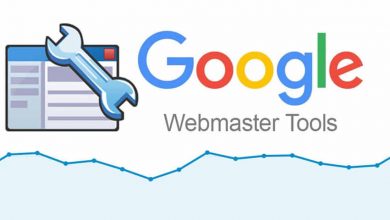

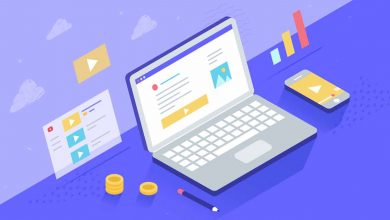

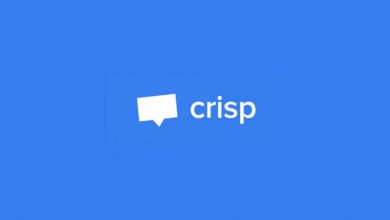
مطلب بسیار خوبی بود.ممنون
خواهش میکنم دوست عزیز
سلام.خواستم بابت وبسایت خوبتون
ازتون تشکر کنم و امیدوارم باعث ایجاد
انگیزه براتون بشه
با تشکر از شما دوست عزیز . قطعا نظرات شما موجب بهبود عملکرد سایت خواهد شد
مطلب بسیار خوبی بود.ممنون
خواهش میکنم دوست عزیز
سلام.مطالب سایت عالیه.ممنون از شما.به امید توفیق روزافزون.
سپاس گزارم دوست عزیز
خسته نباشید مرسی به خاطر این وبسایت مفید
مطلب فوق العاده ی بود. ایشالا که در آینده هم
از این مطالب خوب استفاده کنیم.
ممنون از لطف شما